今回の記事はExcel(エクセル)のExcel(エクセル)| 絶対参照と相対参照の違いについて紹介します。
絶対参照と相対参照は、エクセルを使う上でしっかりと理解しておくべきものになります。
通常の計算 式だけでなく、関数を使う際にも、参照するセルや選択したセル範囲の固定をする・しないで、作業効率が大きく変わりますので、ぜひ覚えておきましょう。
表の作成で計算式を使う際にも活用できるテクニックで、覚えておくと業務も効率よく進めることができるのでおすすめです。
Excel(エクセル)を使いこなすのって結構難しいです。
Excel(エクセル)は、出来ることが多くて覚えるのがかなり大変です。
そんな方のためにExcel(エクセル)の使い方や、関数のコツ、ピボットテーブルやグラフなどをまとめたページをライン登録で無料プレゼントしております。
Excel(エクセル)以外にも、Word(ワード)、パソコン基本、PowerPoint(パワーポイント)、Mac、ブラインドタッチなどの特典もございます。
ご興味ある方は下記よりご登録ください。
絶対参照はセルを固定すること
「セル参照」とは
「セル参照」まずはこの言葉の意味を理解しておきましょう。
「絶対参照」の参照は「セル参照」のことを言います。
下記の例を見てみましょう。
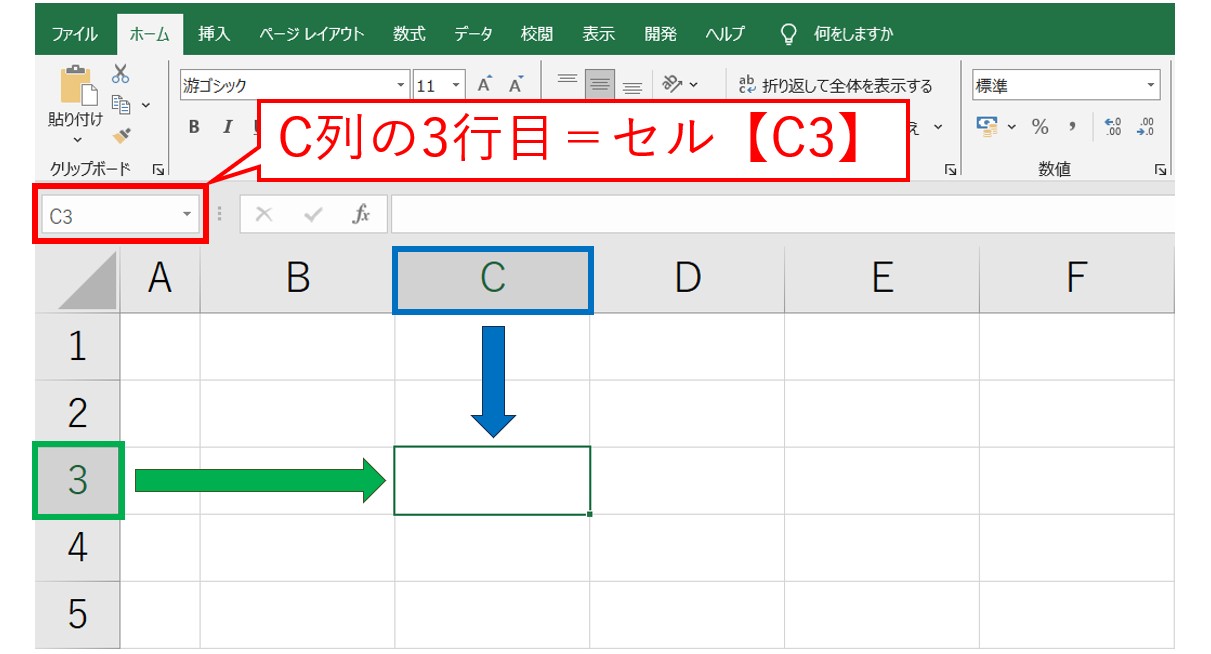
「セル参照」とは、数式を入力するときに「セル番地を指定すること」です。
エクセルには、行と列がありますね。
行は、1・2・3・4・5…とあり、列は、A・B・C・D・E…とあります。
それぞれの「行と列が交差する場所」が、「セル番地」となります。
上記の例の場合だと、C列の3行目を選択しています。
C列の3行目をクリックすると、セル番地は「C3」となります。
そして、セル参照とは、このセル番地を指定して行うことを言います。
絶対参照は[F4]キーを押す
参照は、セル番地を指定することでした。
ということは、「”絶対に”このセル番地を参照し続けてね」というのが「絶対参照」ということです。
絶対参照とは、数式が入力されたセルに関係なく、絶対的な位置でセルを参照する方法です。
数式をコピーしても、絶対参照であればその参照しているセルの位置がずれることがありません。
セルを固定したい場合は、セルを参照した後に、そのままキーボードの[F4]キーを押します。
すると、「$A$1」のように列番号の前と、行番号の前に$マークが付きます。
絶対参照でセルを固定する手順
下記の例を見てみましょう。
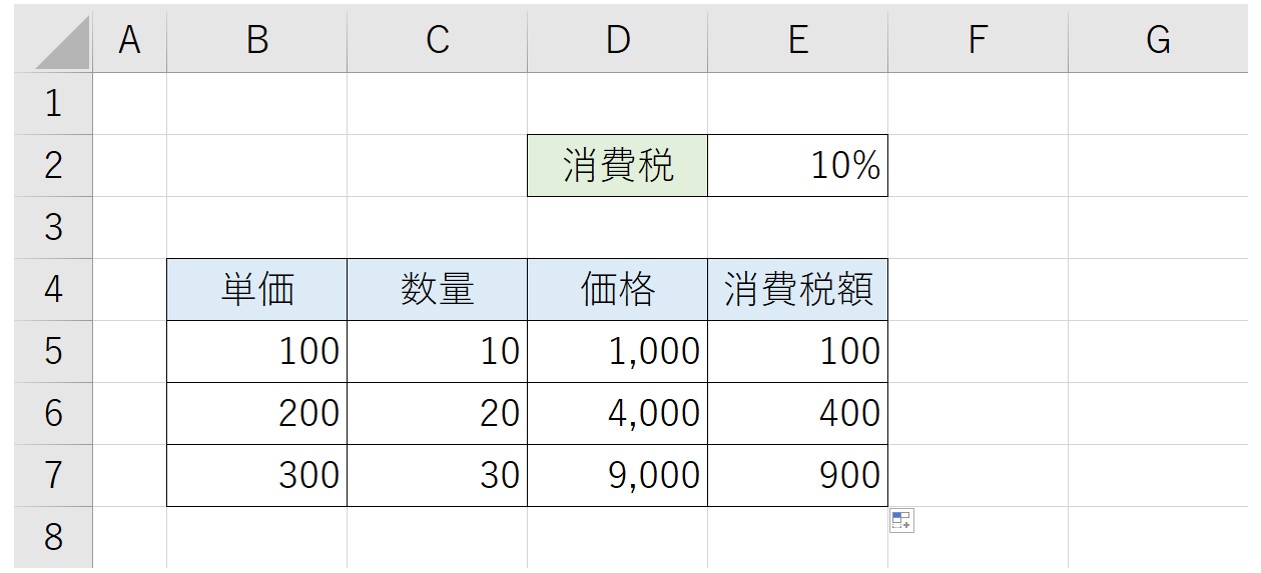
E列に消費税額を求めます。
消費税率はセル【E2】に入力されています。
消費税額は、「価格」×「消費税率」で求めます。
この時、消費税率のセル【E2】は絶対参照で固定する必要があります。
それでは手順を見てみましょう。
①「=D5*E2」となるように入力し、セル【E2】を参照後、[F4]キーを押します
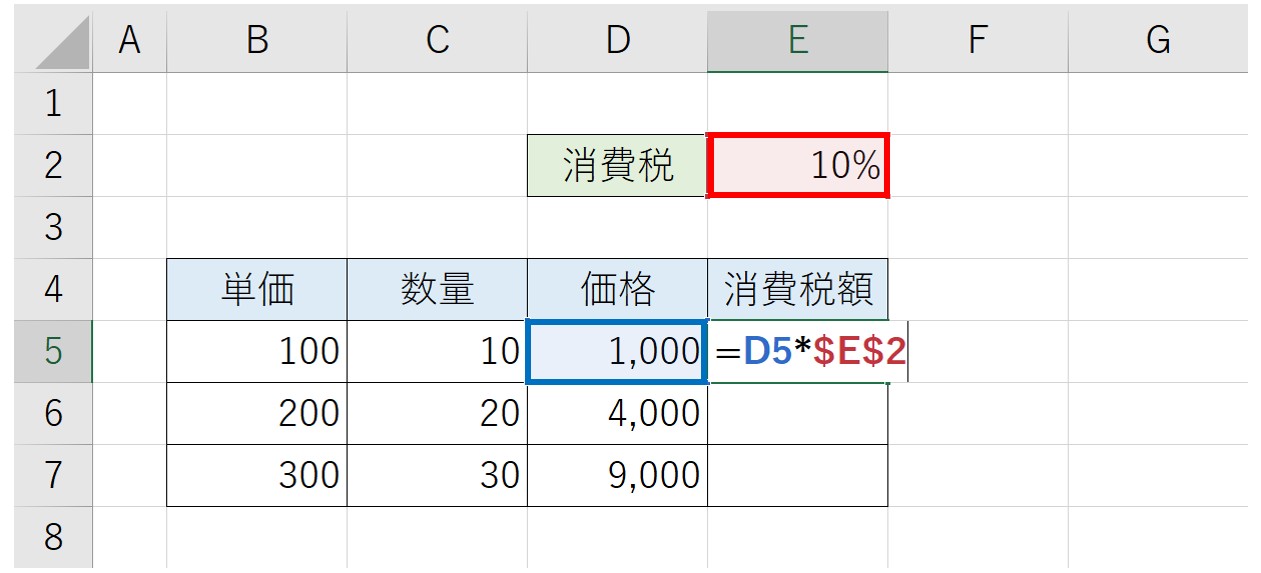
まず、セル【E5】を選択し、半角モードで「=D5*E2」となるように入力します。
この時、セル番地はセル【D5】とセル【E2】をマウスでクリックして入力しましょう。
セル【E2】をクリックしたら、直後にキーボードの[F4]キーを1回押します。
すると、「=D5*E2」が「=D5*$E$2」になります。
②[Enter]キーを押して確定し、数式を下のセルにコピーします
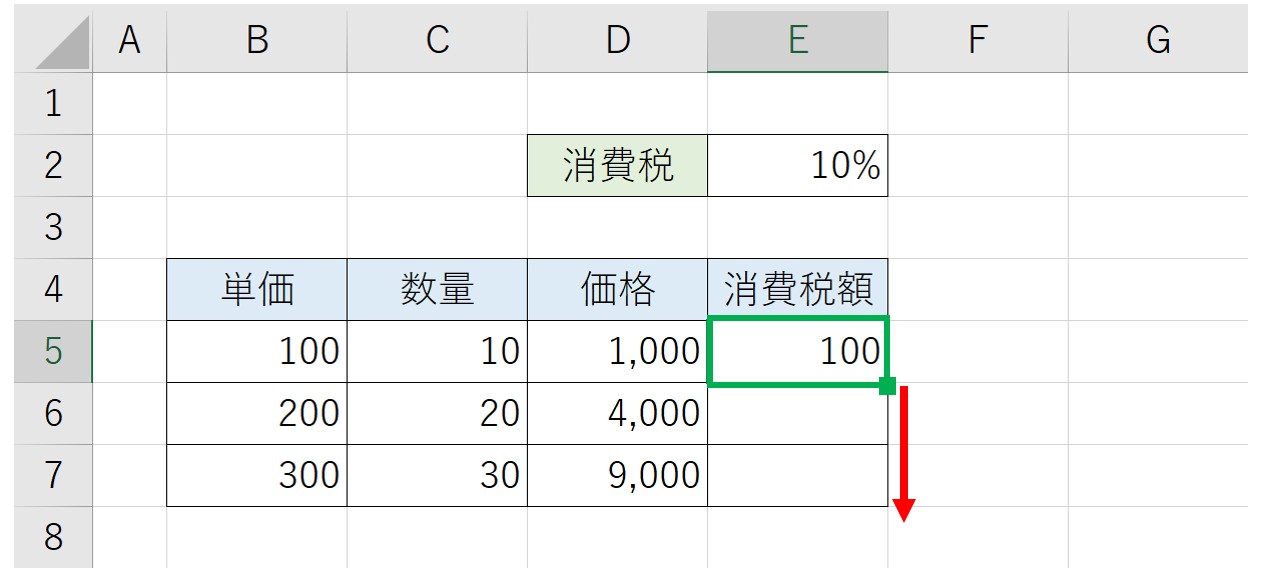
絶対参照ができたら「Enter」キーを押して数式を確定させます。
続いて、セル【E5】を選択し、セル右下の■(フィルハンドル)を使って、数式を下のセルにコピーします。
これで消費税額を求めることができました。
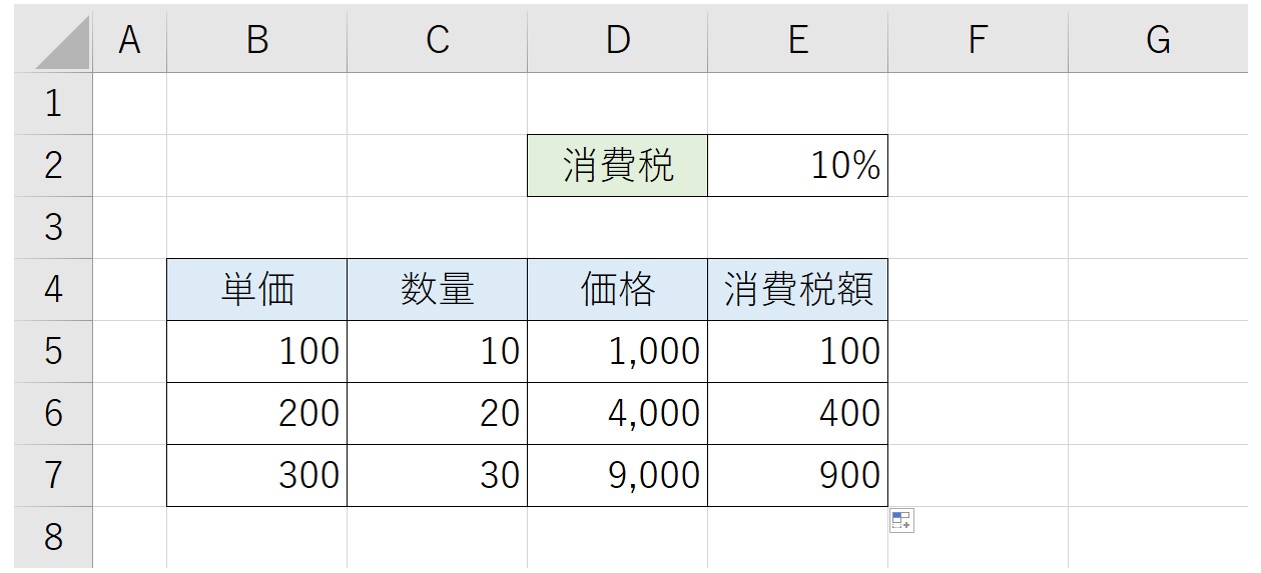
オートフィル機能を使って、各セルに消費税額を求めることができました。
絶対参照をすると、どの数式でもそのセルを参照します。
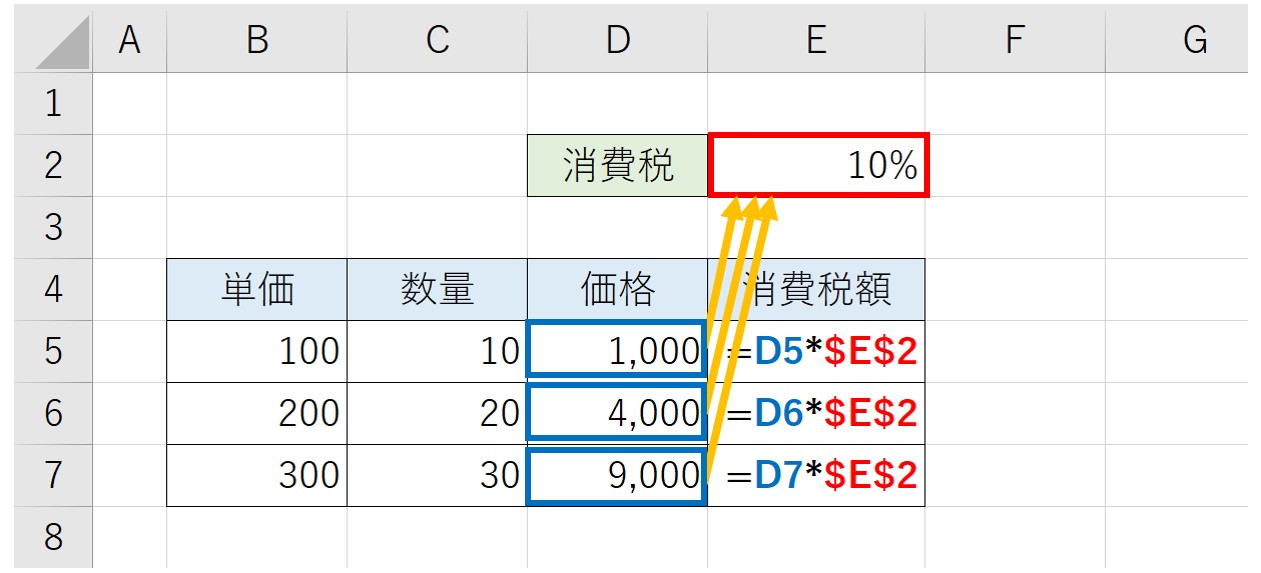
各セルの数式を確認してみましょう。
どの数式でもセル【E2】を参照していることが分かります。
このように、数式で何回も使用するセルは絶対参照で固定をすることで正しい計算結果を求めることができます。
相対参照の使い方
相対参照とは、数式が入力されたセルからの相対的な位置で他のセルを参照する方法です。
数式をコピーすれば、その方向に合わせて、参照しているセルも行方向・列方向、相対的な位置を参照します。
下記の例を見てみましょう。
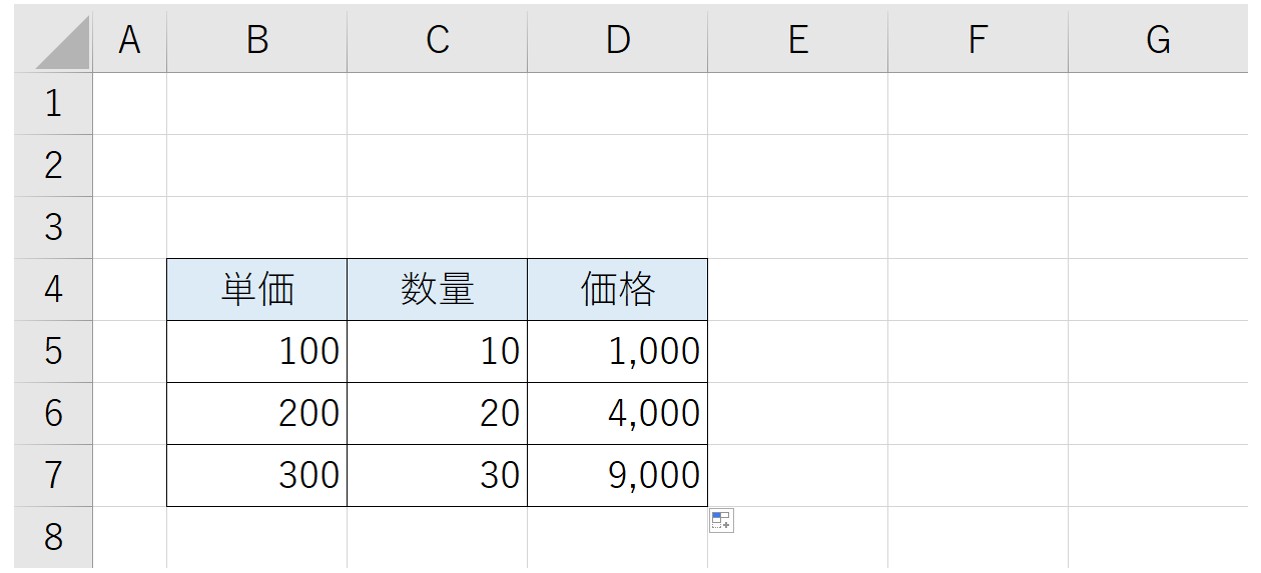
D列に価格を求めます。
価格は、「単価」×「数量」で求めます。
それでは手順を見てみましょう。
①「=B5*C5」となるように入力します
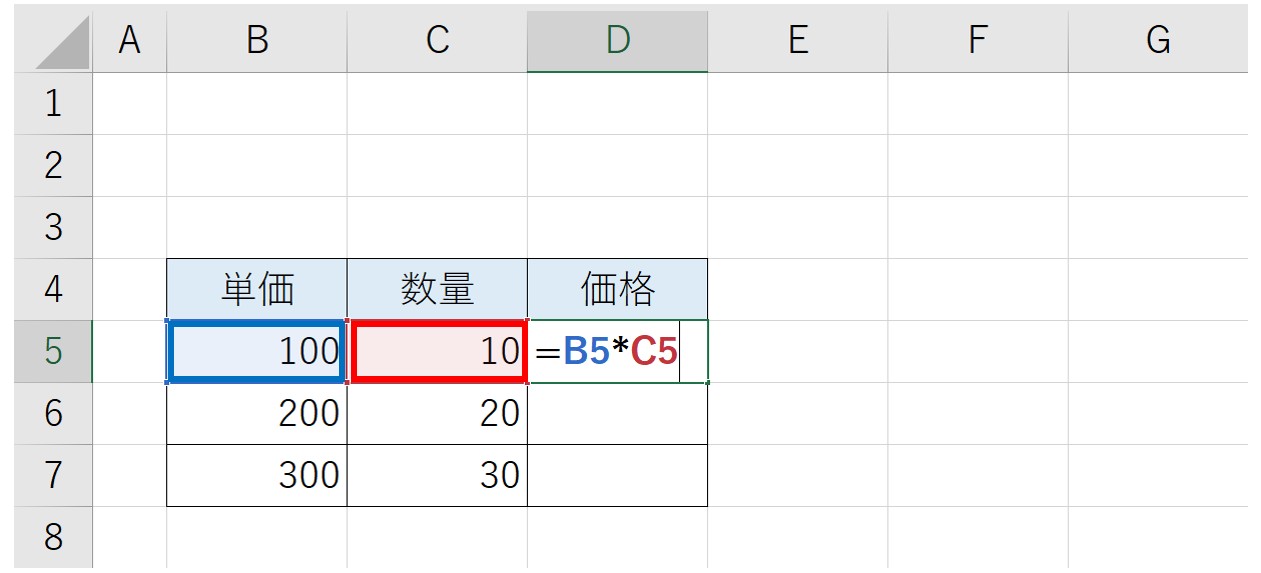
まず、セル【D5】を選択し、半角モードで「=B5*C5」となるように入力します。
この時、セル番地はセル【B5】とセル【C5】をマウスでクリックして入力しましょう。
②[Enter]キーを押して確定し、数式を下のセルにコピーします
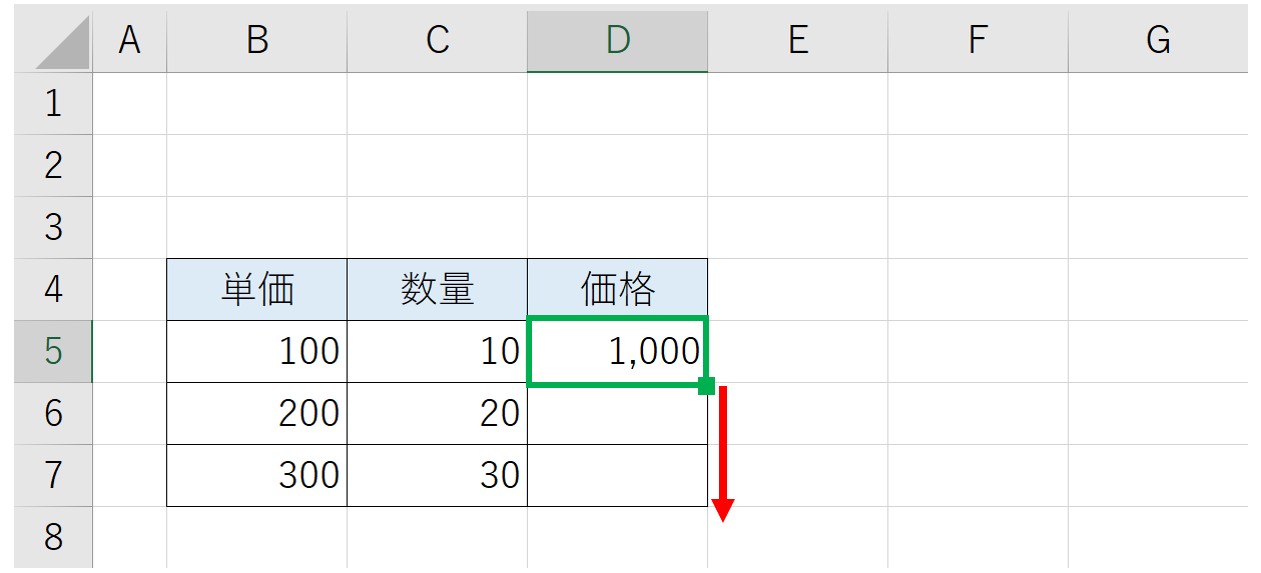
絶対参照ができたら「Enter」キーを押して数式を確定させます。
続いて、セル【D5】を選択し、セル右下の■(フィルハンドル)を使って、数式を下のセルにコピーします。
これで価格を求めることができました。
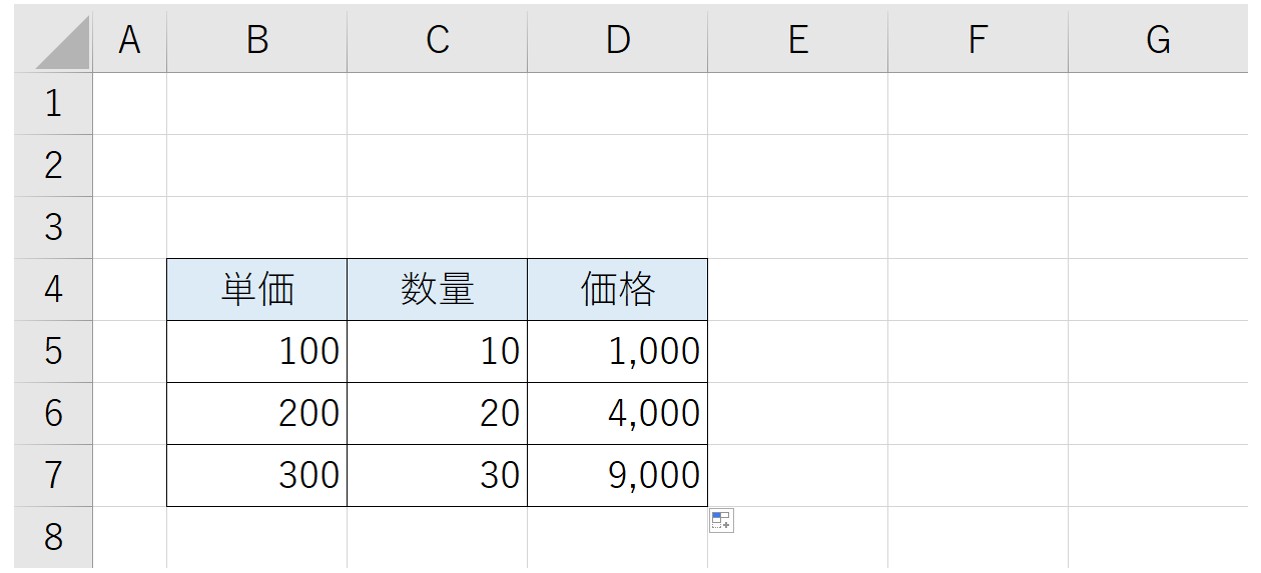
オートフィル機能を使って、各セルに価格を求めることができました。
数式をコピーをすると、1つずつ参照するセルがズレます。
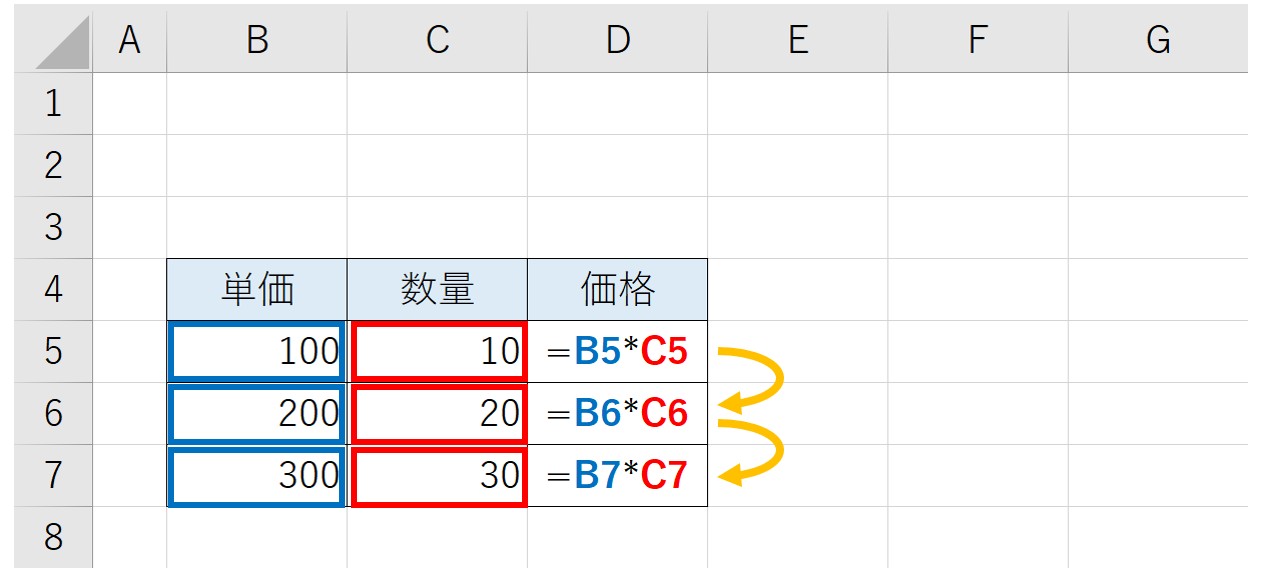
各セルの数式を確認してみましょう。
セル【D5】の数式をコピーした結果、セル【D6】、セル【D7】でも同じ行にある「単価」と「数量」のセルを参照していることが分かります。
このように相対参照とは、数式をコピーして、結果を表示するセルが1つ下にズレると、同じように参照しているセルの位置も下に1つずれます。
これが、右方向に数式をコピーした場合は、参照しているセルも1つ右にずれます。
Excel(エクセル)を使いこなすのって結構難しいです。
Excel(エクセル)は、出来ることが多くて覚えるのがかなり大変です。
そんな方のためにExcel(エクセル)の使い方や、関数のコツ、ピボットテーブルやグラフなどをまとめたページをライン登録で無料プレゼントしております。
Excel(エクセル)以外にも、Word(ワード)、パソコン基本、PowerPoint(パワーポイント)、Mac、ブラインドタッチなどの特典もございます。
ご興味ある方は下記よりご登録ください。
複合参照の使い方
複合参照は、相対参照と絶対参照を組み合わせた参照方法になります。
複合参照では「$A1」または「A$1」のように、列または行のいずれか一方を相対参照、もう一方を絶対参照にする方法です。
相対参照と絶対参照の違いを理解して、使えるようになったら複合参照も習得するのがオススメです。
絶対参照同様に、セル参照後にキーボードの[F4]キーを押すことで固定をすることができます。
[F4]キーを押す回数によって列と行の固定を切り替えることが可能です。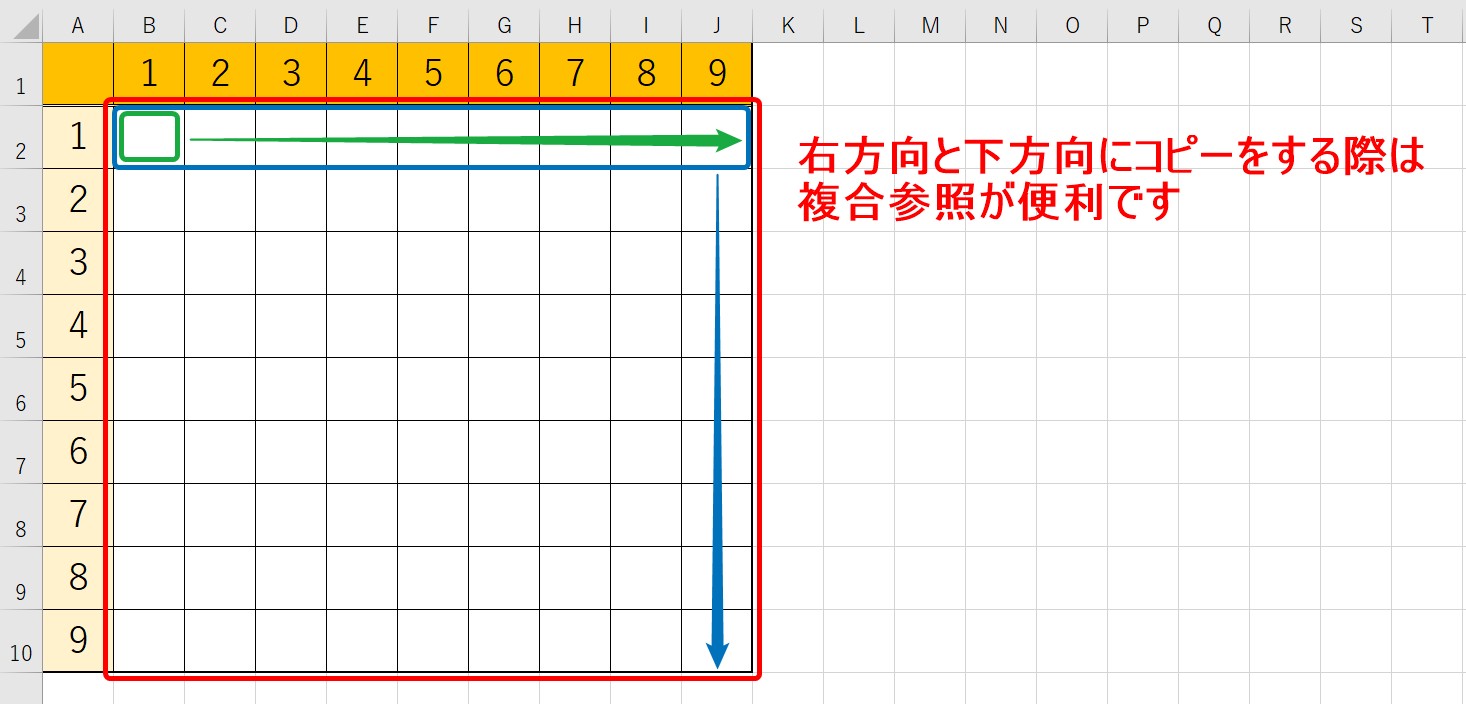
複合参照は、入力した数式を右方向だけでなく下方向、あるいは下方向だけではなく右方向にも数式をコピーしたい時にオススメの方法です。
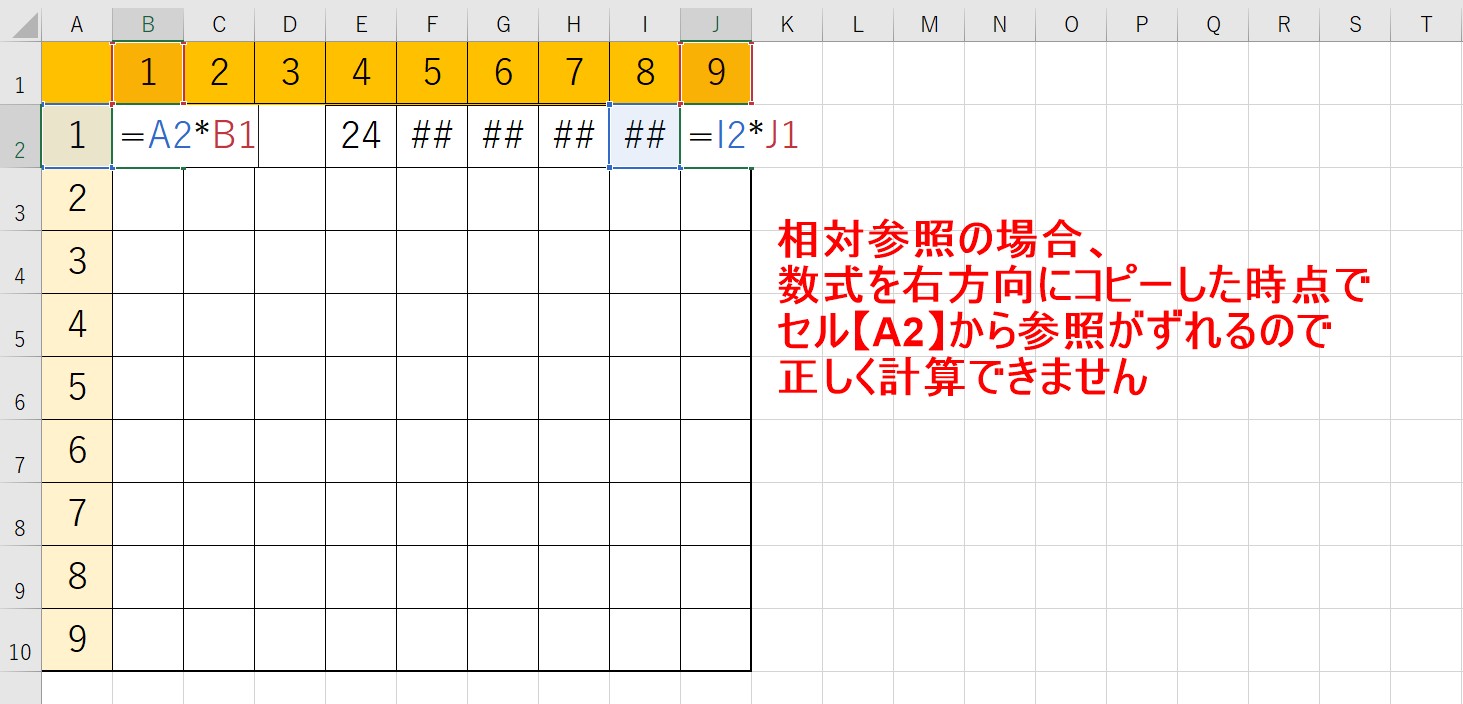
例えば、相対参照の場合、数式を右方向にコピーした時点で、セル参照がセル【A2】から【B2】【C2】・・・とずれてしまうので、正しく計算することができません。
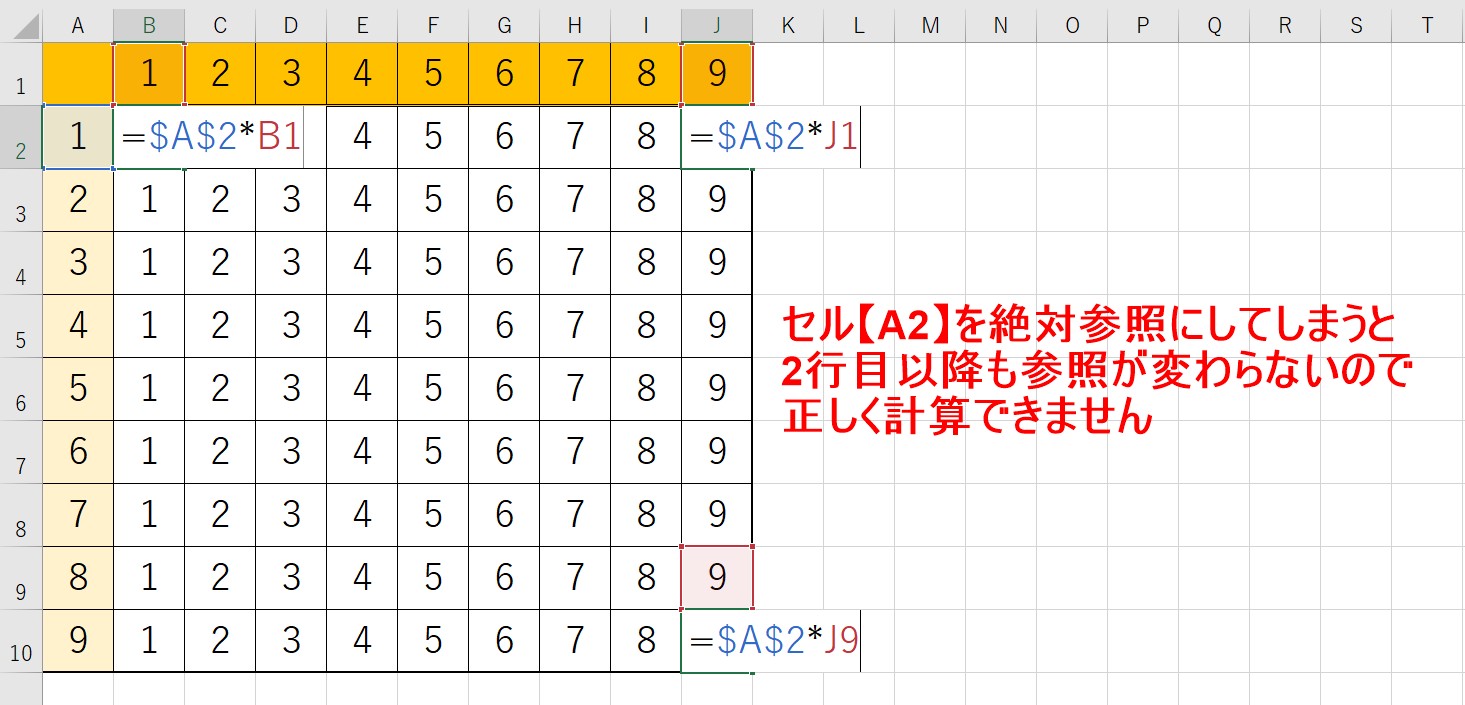
かといって、セル【A2】を固定してしまうと、1行目の答えは正しく求めることができますが、下方向にコピーをしたとき、セル【A2】を絶対参照にしているため、2行目以降に正しい結果をだすことができません。
このように、数式をコピーする方向によって参照を固定したいもの、固定したくないものがわかれます。
もちろん、上記の例で言えば、絶対参照をした数式の入力を9回行えば正しい結果を求めることができますが、かなり手間がかかります。
そんな時に便利なのが、複合参照です。
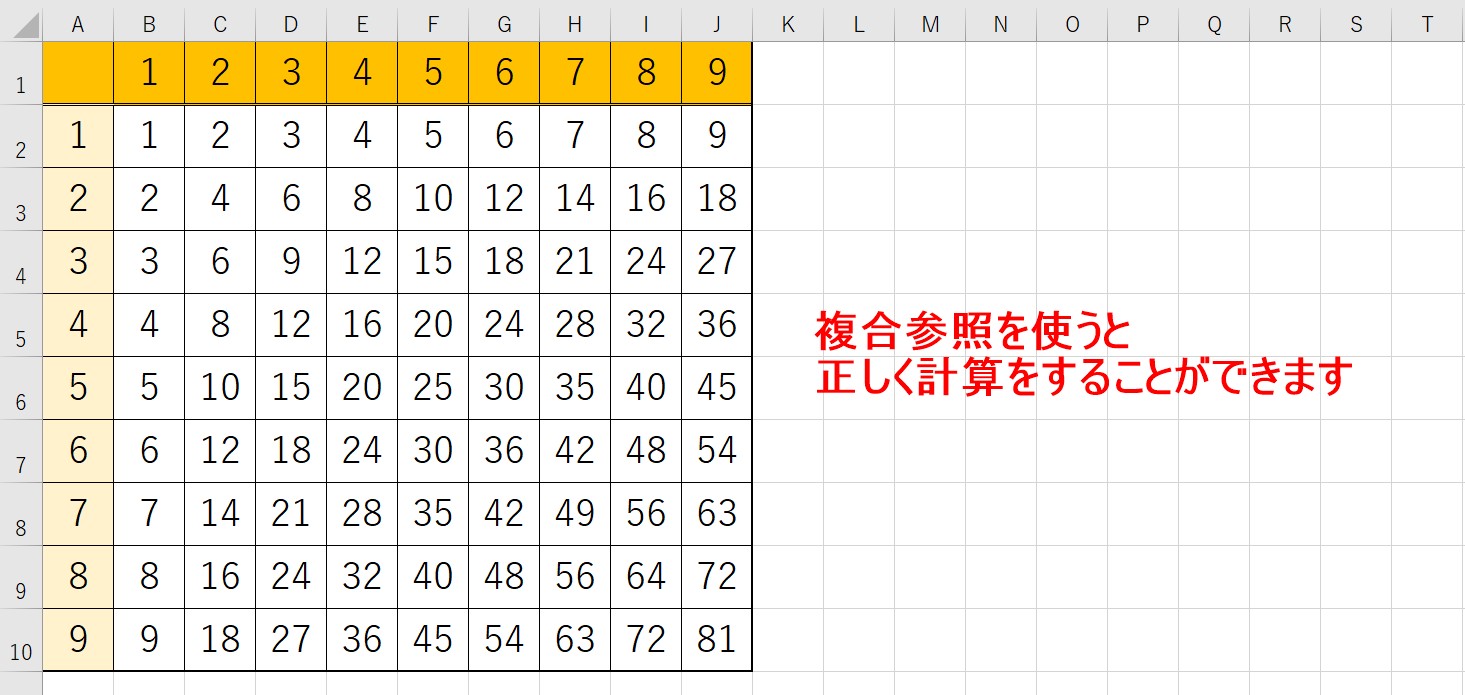
複合参照なら1つ目の数式を正しく入力することができれば、そのあとは2秒あれば終わります。
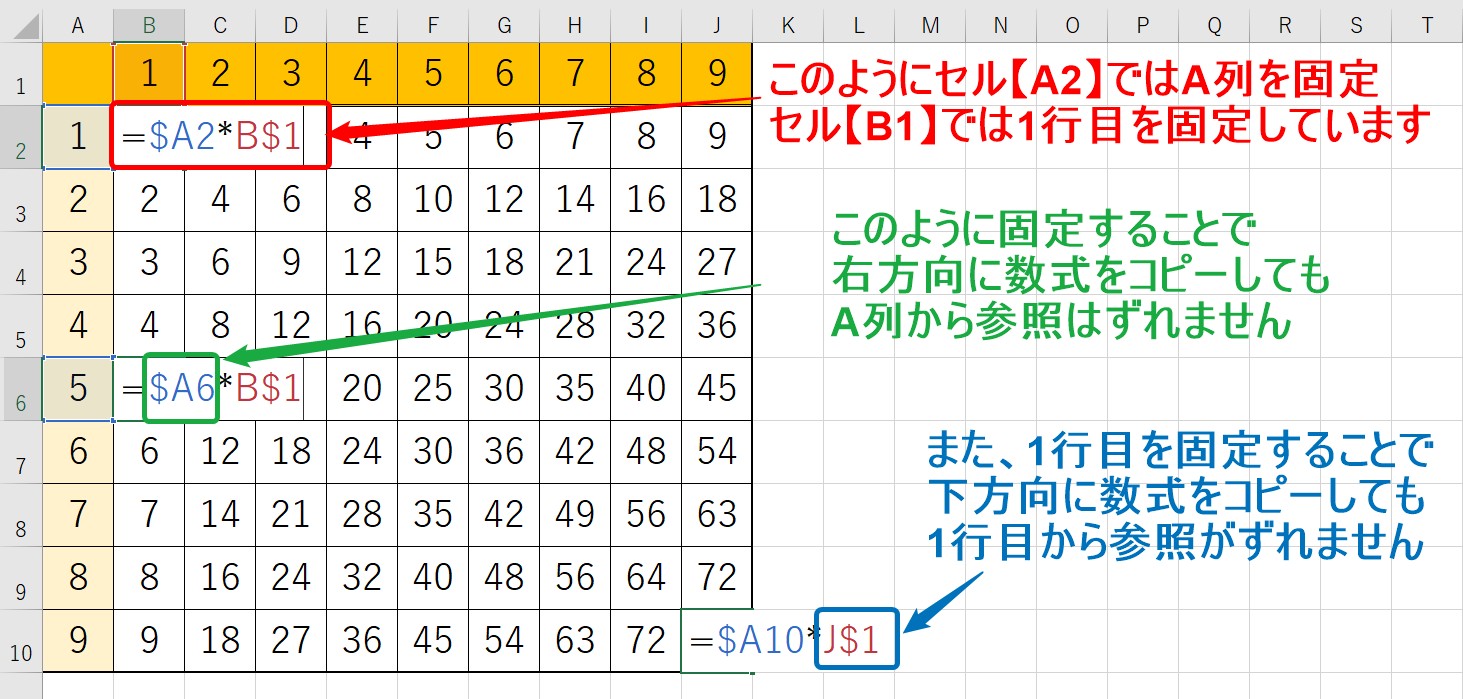 1つ目の計算式は上の図のとおりです。
1つ目の計算式は上の図のとおりです。
セル【A2】の参照を「$A2」にします。
これで、右方向に数式をコピーしてもA列が固定されているので、ずれることがありません。
また、セル【B1】の参照を「B$1」にします。
1行目を固定することができるので、2行目以降も常に1行目を参照することができます。
複合参照は、コピーをしたときにずれてほしくないのが、列なのか行なのかを考えて行う必要があります。
これができるようになると、この表の計算もあっという間に作成をすることができるというわけです。
ビジネスでも売上表などで四則演算やあるいは関数を利用した計算の機会が多く、こういった横方向と下方向の数式のコピーはありますので、ぜひ参考になさってください。
Excel(エクセル)が苦手であればパソコン教室で学んでみませんか?
Excel(エクセル)はかなり奥が深く、知識を得ただけは操作が身に付きにくいものです。
そんな時には、弊社のようなパソコン教室を利用するのも一つの手です。
「オンライン」にも対応している「苦手な方専門パソコン教室パレハ」にお任せください。
オンラインというと「動画を見るだけ」とか「オンラインなんてやったことがない」というご不安があるかと思います。
ですが「苦手な方専門のパソコン教室パレハ」の「オンラインレッスン」は、動画ではなく、直接講師に質問できる生レッスンです。
生レッスンでありながらリーズナブルに学べるのが人気の秘密です。
また、苦手な方に特化しているのでパソコンが特に苦手だと言う方には最適です。
パソコンが苦手でも、オンラインできる仕組みがあります。
詳細は下記をご覧ください。
Excel(エクセル)の操作が苦手な方のために、操作する上でのコツをまとめたページを用意しました。
「パソコン教室パレハのLINE友達登録」(無料)で「パソコンに役立つ豪華15大特典」をお送りしております。
Excel(エクセル)の操作はもちろん、パソコンが苦手な方に役立つ特典を15個ご用意しております。
良かったら下記からご登録ください。
パレハ直営校

パレハグループ加盟校

下記はパレハグループ加盟校となります。
料金体制などは異なりますが、パレハが自信をもってご紹介できる教室です。
■ 岩出市にある「キュリオステーション 岩出店」の公式サイトはこちら
■ 愛知県名古屋市緑区にある 「有松パソコン教室」の公式サイトはこちら
■ 宮崎市にあるパソコン教室Cosmarp(コスマープ)の公式サイトはこちら

全国の教室一覧(実店舗&オンライン)|パレハ直営校&グループ加盟校
オンライン形式をご希望の方はこちら

東京・名古屋・大阪・福岡・札幌・横浜・仙台・埼玉・千葉・沖縄などで受講したい方はオンラインレッスン(Googleミートを使ったオンライン個別レッスンです)をお選びください。
オンラインレッスンは全国対応しています。
講座一覧はこちら

他にも講座は多数ございます。
詳しくは下記をご覧ください。
こちらもご覧ください

Excel(エクセル)対処法|数字がE+(1.23E+12)となった時
Excel(エクセル)で絶対参照を付けたい時のショートカットキーは?
こんな記事も読まれています
相対参照、絶対参照、複合参照を切り替える - Microsoft サポート






